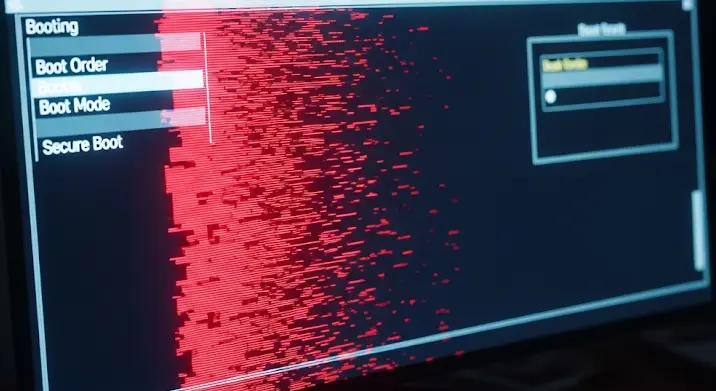A Windows indítási problémái az egyik legfrusztrálóbb dolog, ami egy számítógép-használóval történhet. Egyik pillanatról a másikra a megszokott, megbízható eszközünk helyett egy fekete képernyővel vagy egy végtelenített betöltési folyamattal találjuk szemben magunkat. Ebben a cikkben részletesen megvizsgáljuk a leggyakoribb okokat, amiért a Windows nem indul el, és lépésről lépésre végigvezetünk a lehetséges megoldásokon.
Gyakori Okok, Amiért Nem Indul a Windows
Számos oka lehet annak, hogy a Windows nem indul el. A probléma forrása lehet szoftveres vagy hardveres. Nézzük a leggyakoribbakat:
- Hibás rendszerfájlok: A Windows működéséhez elengedhetetlen fájlok sérülése vagy hiánya. Ez történhet vírusfertőzés, helytelen frissítés, vagy akár áramszünet következtében.
- Hardveres problémák: A merevlemez (HDD vagy SSD) meghibásodása, a memória (RAM) hibái, vagy akár az alaplap problémái is okozhatnak indítási gondokat.
- Illesztőprogram problémák: Az illesztőprogramok (driverek) felelősek a hardver és a szoftver közötti kommunikációért. Egy elavult, hibás, vagy inkompatibilis illesztőprogram is okozhat indítási problémákat.
- Vírusfertőzés: A kártékony programok mélyen beépülhetnek a rendszerbe, és megakadályozhatják a Windows szabályos indulását.
- Boot konfigurációs problémák: A BIOS/UEFI beállítások hibái, vagy a boot szektor sérülése is okozhatja, hogy a Windows nem tud elindulni.
- Frissítési hibák: A Windows frissítései néha nem sikerülnek tökéletesen, és a frissítés közbeni hiba is tönkreteheti a rendszert.
A Hibaelhárítás Lépései
Ha a Windows nem indul el, ne essünk pánikba! Próbáljuk végig az alábbi lépéseket:
1. Az Alapok Ellenőrzése
Mielőtt komolyabb hibaelhárításba kezdenénk, ellenőrizzük a következőket:
- A tápkábel csatlakoztatva van-e? Ez triviálisnak tűnhet, de néha ez a legkézenfekvőbb probléma.
- Működik-e a monitor? Győződjünk meg róla, hogy a monitor be van kapcsolva és megfelelően csatlakoztatva van a számítógéphez.
- Nincsenek-e csatlakoztatva felesleges eszközök? Húzzuk ki az összes USB eszközt (nyomtató, külső merevlemez, stb.), és próbáljuk újra elindítani a gépet.
2. Biztonságos Mód (Safe Mode)
A Biztonságos Mód egy diagnosztikai mód, amely csak a legszükségesebb illesztőprogramokat és szolgáltatásokat tölti be. Ha a Windows Biztonságos Módban elindul, az azt jelenti, hogy a probléma valószínűleg egy illesztőprogrammal vagy egy nem kritikus rendszeralkalmazással van. A Biztonságos Mód elindításához:
- Kapcsoljuk ki a számítógépet (ha be van kapcsolva).
- Kapcsoljuk be a számítógépet, és amint megjelenik a gyártó logója, nyomjuk meg többször az F8 billentyűt (vagy Shift + F8 egyes gépeken). Ezzel be kell lépnünk a speciális indítási beállítások menüjébe.
- Válasszuk a „Biztonságos mód” (Safe Mode) opciót.
Ha a Windows Biztonságos Módban elindul, próbáljuk meg:
- Visszaállítani a legutóbbi illesztőprogramot: Ha nemrég frissítettünk egy illesztőprogramot, próbáljuk meg visszaállítani a régebbi verziót.
- Eltávolítani a nemrég telepített programokat: Ha a probléma egy új program telepítése után kezdődött, próbáljuk meg eltávolítani.
- Víruskeresést futtatni: Bár a Biztonságos Mód korlátozott funkcionalitással rendelkezik, futtathatunk egy víruskeresőt.
3. Rendszer-visszaállítás (System Restore)
A Rendszer-visszaállítás lehetővé teszi, hogy a Windows egy korábbi, működő állapotába állítsuk vissza. Ehhez szükség van visszaállítási pontokra, amelyeket a Windows automatikusan létrehoz a rendszer fontos változásai előtt (pl. programtelepítés, frissítés). A Rendszer-visszaállításhoz:
- Indítsuk el a gépet a helyreállítási környezetben (ugyanúgy, mint a Biztonságos Módnál).
- Válasszuk a „Hibaelhárítás” (Troubleshoot) opciót.
- Válasszuk a „Speciális beállítások” (Advanced options) opciót.
- Válasszuk a „Rendszer-visszaállítás” (System Restore) opciót.
- Kövesse az utasításokat a képernyőn, és válasszunk egy visszaállítási pontot.
4. Indításjavítás (Startup Repair)
A Startup Repair egy automatikus diagnosztikai eszköz, amely megpróbálja kijavítani a leggyakoribb indítási problémákat. Hasonlóan a rendszer-visszaállításhoz, a helyreállítási környezetből érhető el:
- Indítsuk el a gépet a helyreállítási környezetben.
- Válasszuk a „Hibaelhárítás” (Troubleshoot) opciót.
- Válasszuk a „Speciális beállítások” (Advanced options) opciót.
- Válasszuk az „Indításjavítás” (Startup Repair) opciót.
Hagyjuk, hogy az eszköz befejezze a diagnosztikát és a javítást. Ez eltarthat egy ideig.
5. Parancssor (Command Prompt)
A Parancssor egy hatékony eszköz a rendszerjavításhoz. A helyreállítási környezetből is elérhető:
- Indítsuk el a gépet a helyreállítási környezetben.
- Válasszuk a „Hibaelhárítás” (Troubleshoot) opciót.
- Válasszuk a „Speciális beállítások” (Advanced options) opciót.
- Válasszuk a „Parancssor” (Command Prompt) opciót.
A parancssorba írjuk be a következő parancsokat (egyesével, mindegyik után nyomjuk meg az Entert):
bootrec /fixmbrbootrec /fixbootbootrec /scanosbootrec /rebuildbcd
Ezek a parancsok megpróbálják javítani a master boot recordot (MBR), a boot szektort, és újraépíteni a boot konfigurációs adatokat (BCD).
6. Windows Újratelepítése (Reinstalling Windows)
Ha a fenti lépések egyike sem segített, az utolsó lehetőség a Windows újratelepítése. Ez törli a merevlemez tartalmát, ezért előtte próbáljunk meg minden fontos adatot lementeni egy külső adathordozóra. A Windows újratelepítéséhez szükségünk lesz egy telepítőlemezre vagy egy USB meghajtóra, amely tartalmazza a Windows telepítőfájljait. A telepítés során kövessük a képernyőn megjelenő utasításokat.
Megelőzés
A Windows indítási problémáinak megelőzésére a legjobb módszer a rendszeres karbantartás:
- Frissítsük a Windowst és az illesztőprogramokat: A legújabb frissítések tartalmazzák a hibajavításokat és a biztonsági javításokat.
- Telepítsünk vírusvédelmet: Egy jó víruskereső program megvédhet a kártékony programoktól.
- Készítsünk rendszeres biztonsági mentéseket: Ha valami rosszul sül el, a biztonsági mentés segítségével gyorsan visszaállíthatjuk a rendszert.
- Kerüljük a gyanús weboldalakat és a ismeretlen forrásból származó programokat: Ezek tartalmazhatnak kártékony szoftvereket.
Reméljük, ez a cikk segített megoldani a Windows indítási problémáját. Ha továbbra is problémák vannak, forduljunk egy szakemberhez.